فهرست
په دې مقاله کې، تاسو زده کړئ چې څنګه په Excel کې د 3 مختلف معیارونو سره د د VLOOKUP فنکشن پر بنسټ د مشروط فارمیټنګ پلي کول زده کړئ.
د تمرین ټیمپلیټ ډاونلوډ کړئ
تاسو کولی شئ د وړیا تمرین Excel ټیمپلیټ له دې ځایه ډاونلوډ کړئ.
VLOOKUP مشروط فارمیټ.xlsx
3 په Excel کې د VLOOKUP پراساس د مشروط فارمیټینګ کارولو معیارونه
دا برخه به تاسو سره مرسته وکړي چې څنګه د Excel د مشروط فارمیټینګ کمانډ کارولو څرنګوالی په هغه حالت کې چې تاسو ورته اړتیا لرئ ستاسو د ایکسل ورک شیټ فارمیټ کړئ د VLOOKUP فعالیت پر بنسټ.
1. په Excel کې د VLOOKUP پر بنسټ د پایلو پرتله کولو لپاره مشروط بڼه کول
په دې مرحله کې، موږ به زده کړو چې څنګه د دوو شیټونو ترمنځ پایلې پرتله کړو د VLOOKUP سره مشروط فارمیټ په Excel کې.
لکه څنګه چې په لاندې انځور کې ښودل شوي، موږ د زده کوونکو نوم s او سمستر پایلې په سمستر پاڼه کې.
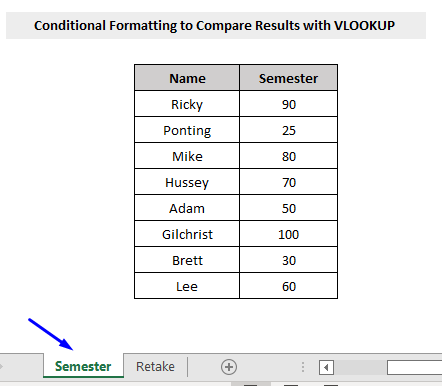
په یوه بله پاڼه کې چې نوم یې ریټیک دی، موږ د زده کونکو <1 ډیټاسیټ لرو نوم s او بیا واخلئ پایلې.
13>
اوس به دا دوه پاڼې پرتله کړو او معلوم کړئ چې کوم زده کونکي د سمستر په ازموینه کې لږ نمرې اخیستې وې چې دوی باید د مشروط فارمینګ او VLOOKUP فنکشن په مرسته بیرته ازموینه ورکړي.
<1 د دې کولو لپاره ګامونه دي،
- هغه حجرې غوره کړئ چې تاسو یې غواړئد فارمیټ کولو لپاره (د مثال په توګه ټولې حجرې پرته له دې چې د سمستر شیټ څخه سرلیکونه).
- بیا په کور ټب کې، مشروط فارمینګ -> نوی قاعده
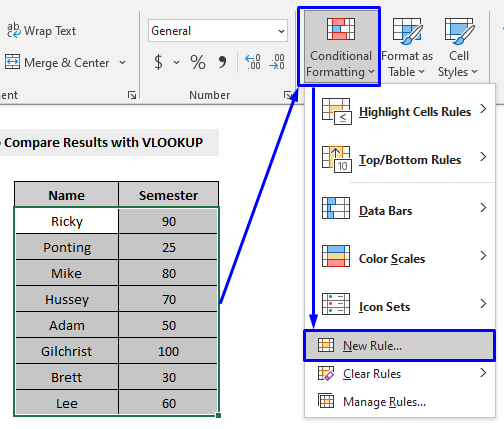
- په 10>د فارمیټینګ اصول ایډیټ پاپ اپ کړکۍ کې ، غوره کړئ یو فارمول وکاروئ ترڅو معلومه کړئ چې کوم حجرې فارمیټ کړئ لکه د اصول ډول او په د قاعدې توضیحات ترمیم کړئ بکس ولیکئ لاندې فورمول،
=VLOOKUP($B5,Retake!$B$5:$C$12,2,FALSE)>$C5 دلته،
$B5 = د حجرې حواله شمیره د سمستر شیټ کې لومړی حجره
بیا ترلاسه کړئ! = د پرتله کولو لپاره دوهم پاڼه
$B$5:$C$12 = د کتلو لپاره د حجرو سلسله ارزښت پورته کړئ
2 = د اړونده کالم شمیره له
څخه د ارزښت استخراج لپاره FALSE = د دقیق میچ ترلاسه کولو لپاره
$C5 = د ارزښت پرتله کولو لپاره
- بیا کلیک وکړئ فورمټ.
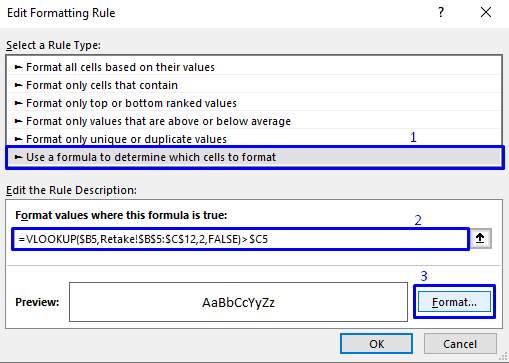
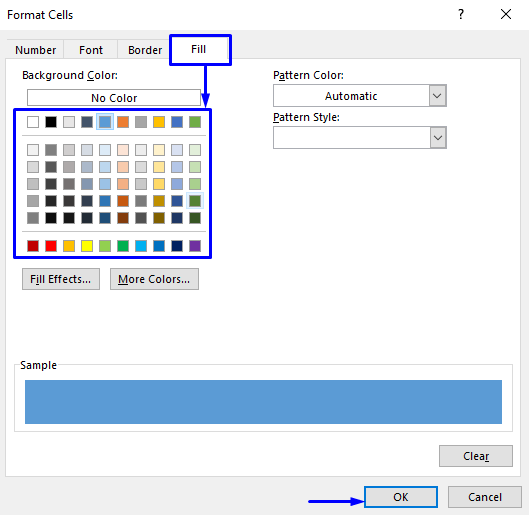
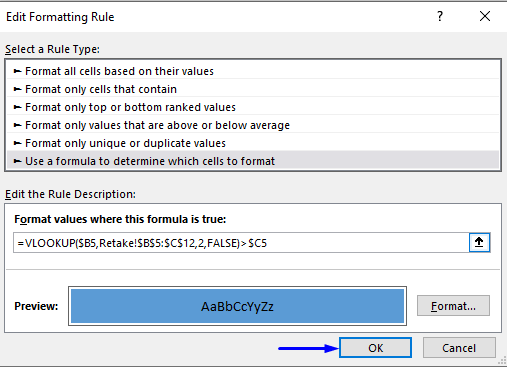
پایله په لاندې انځور کې ښودل شوې.
22>
زموږ په ډیټاسیټ کې , یوازې "پوټینګ" او "بریټ" نسبتا ټیټې منډې کړې وې نو پایله یې د دوی نومونه او پایلې روښانه کوي.
نور ولولئ: د توپیر موندلو لپاره په Excel کې د دوه کالمونو پرتله کولو څرنګوالی
2. شرطي بڼهپه Excel کې د VLOOKUP پر بنسټ د میچ پایلې
پدې برخه کې، موږ به وګورو چې څنګه د VLOOKUP پر بنسټ مشروط فارمیټ په کارولو سره په Excel کې د دوو شیټونو ترمنځ پایلې سره سمون خوري. .
لاندې انځور ته وګورئ چیرې چې موږ د مختلفو څانګو د ځینو زده کونکو معلومات په ټاپر پاڼه کې لرو.
23>
او په بله پاڼه کې چې د لیست نومیږي، موږ د یوې څانګې د زده کونکو د نومونو لیست لرو.
24>
نو اوس به وګورو چې څنګه یوازې ډاټا روښانه کړو. د زده کوونکو د یوازینۍ لست څخه چې موږ یې لرو.
ګامونه د دې کولو لپاره دي،
- لکه څنګه چې په تیر پړاو کې ښودل شوي، هغه حجرې وټاکئ چې تاسو یې فارمیټ کول غواړئ (د مثال په توګه ټولې حجرې پرته له سرلیکونو څخه د ټاپر شیټ څخه) او په کور ټب کې ، مشروط فارمیټ -> نوی قاعده.
- په د فارمیټینګ قاعده ترمیم پاپ اپ کړکۍ کې، انتخاب کړئ یو فارمول وکاروئ ترڅو معلومه کړئ چې کوم حجرې فارمیټ کړئ لکه د قواعدو ډول او په د قاعدې توضیحات ایډیټ کړئ بکس لاندې فورمول ولیکئ،
=NOT(ISNA(VLOOKUP($B5,List!$B$5:$C$12,1,FALSE))) دلته،
$B5 = په ټاپر شیټ کې د لومړۍ حجرې د حجرې حواله شمیره
لیست ! = د پرتله کولو لپاره دویمه پاڼه
$B$5:$C$12 = د ارزښت د کتلو لپاره د حجرو لړۍ
1 = د اړوند کالم شمیره د
FALSE = د دقیق میچ ترلاسه کولو لپاره
د ISNA فعالیت دا دی چې وګوري چې ایا ارزښت #N/A دی که نه. که دا وي نو دا به بیرته راګرځي دروغ ، که نه غلط .
25>
- بل، د پخوا په څیر، کلیک وکړئ فورمټ ، یو رنګ غوره کړئ د ډک کړئ ټب څخه، کلیک وکړئ ښه او ښه.
پایله لاندې ښودل شوې.
22>
یوازې نومونه "هسي" او "ګیلکریسټ" په کې وو. 1>زموږ په کاري کتاب کې پاڼه لیست کړئ نو دا دوه نومونه په ټاپر پاڼه کې روښانه شوي.
نور ولولئ: څنګه د دوه کالمونو پرتله کول په Excel کې د مشروط فارمیټ کارول
3. په Excel کې د VLOOKUP پر بنسټ د ورته حد لپاره د څو شرایطو لپاره مشروط فارمینګ
موږ کولی شو مشروط فارمینګ په Excel کې د VLOOKUP فنکشن سره د ډیری شرایطو لپاره هم وکاروو. .
لاندې ډاټا ته پام وکړئ. موږ به د ترتیب مقدار په دریو کټګوریو کې د مقدار پر بنسټ چې د پلورونکي لخوا وړاندې شوي.
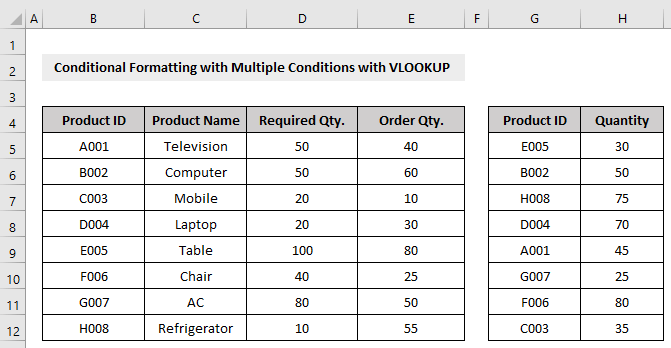
مرحلې د دې کولو لپاره دي،
- لکه څنګه چې په تیرو مرحلو کې ښودل شوي، هغه حجرې غوره کړئ چې تاسو یې فارمیټ کول غواړئ (د مثال په توګه ټولې حجرې پرته له سرلیک څخه په د ترتیب مقدار کې. کالم) او په کور ټب کې، مشروط بڼه کول -> نوی قاعده
- په د فارمیټینګ اصول ایډیټ کولو پاپ اپ کړکۍ کې، انتخاب کړئ د یوې فارمولې څخه کار واخلئ ترڅو معلومه کړئ چې کوم حجرې فارمیټ کړئ د قواعدو ډول او په د قاعدې توضیحات سم کړئ بکس لاندې فورمول ولیکئ،
=ABS(E5-VLOOKUP(B5,$G$5:$H$12,2,FALSE))<=10 دلته،
0> E5= په ترتیب کې د لومړي حجرې د حجرې حواله شمیره. کالم$G$5:$H $12 = د حجرې سلسله چې د ارزښت سره سمون خوري
2 = د اړوند کالم شمیره د ارزښت د استخراج لپاره
FALSE = د ترلاسه کولو لپاره دقیق میچ
د ABS فنکشن د دې لپاره دی چې د عدد مطلق ارزښت بیرته راګرځوي پرته له دې چې ریاضياتي نښه (د مثال په توګه +/- نښې).
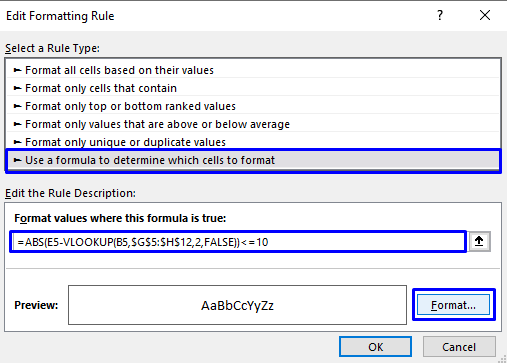
- بیا، د پخوا په څیر، کلیک وکړئ فورمټ ، رنګ غوره کړئ د ډکولو ټب څخه (موږ شنه غوره کړه )، ښه او ښه کلیک وکړئ.
پایله لاندې ښودل شوې ده.
27>
- تکرار د حجرو له ټاکلو څخه تر فورمول لیکلو پورې مرحلې. دا ځل فورمول داسې ولیکئ،
=AND(ABS(E5-VLOOKUP(B5,$G$5:$H$12,2,FALSE))>10,ABS(E5-VLOOKUP(B5,$G$5:$H$12,2,FALSE))<30) دلته،
E5 = د حجرې حواله شمیره په په ترتیب کې لومړی حجره. کالم
B5 = د محصول ID
$G$5 سره میچ کولو لپاره :$H$12 = د حجرې سلسله چې د ارزښت سره سمون لري
2 = د اړوند کالم شمیره چې له
FALSE = څخه ارزښت استخراج کړي د دقیق میچ ترلاسه کولو لپاره
- کلک وکړئ فورمټ ، رنګ غوره کړئ د فیل ټب څخه (موږ دا ځل سور غوره کړی) ښه او ښه کلیک وکړئ.
پایله لاندې ښودل شوې ده.
28>
- یوځل بیا تکرار د حجرو غوره کولو مرحلېد فورمول لیکلو لپاره. او اوس فورمول داسې ولیکئ،
=ABS(E5-VLOOKUP(B5,$G$5:$H$12,2,FALSE))>=30 دلته،
E5 = د حجرې حواله شمیره په د ترتیب اندازه کالم
B5 = د محصول ID <2 سره سمون لپاره لومړی حجره>
$G$5:$H$12 = د حجرې سلسله چې د ارزښت سره سمون خوري
2 = د اړوند کالم شمیره د ارزښت د استخراج لپاره
غلط = د دقیق میچ ترلاسه کولو لپاره
- کلک وکړئ بڼه ، د څخه یو رنګ غوره کړئ ډک کړئ ټب (موږ دا ځل نیلي غوره کړې)، کلیک وکړئ ښه او ښه.
پایله لاندې ښودل شوې.
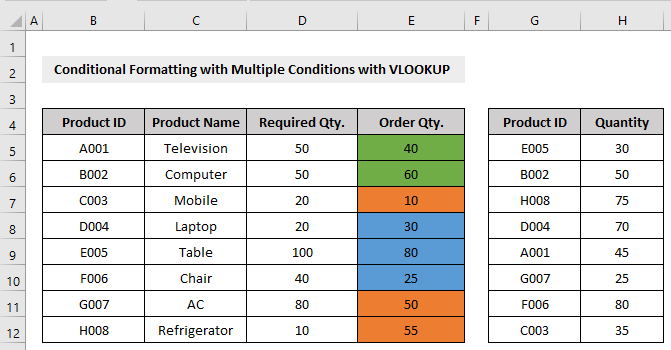
نتیجی
دا مقاله تاسو ته وښودله چې څنګه د VLOOKUP فکشن سره د مشروط فارمیټینګ کمانډ پلي کول په Excel کې. زه هیله لرم چې دا مقاله ستاسو لپاره ډیره ګټوره وه. د موضوع په اړه د هرې پوښتنې لپاره وړیا احساس وکړئ.

